Hỗ trợ tư vấn
Tư vấn - Giải đáp - Hỗ trợ đặt tài liệu
Mua gói Pro để tải file trên Download.vn và trải nghiệm website không quảng cáo
Tìm hiểu thêm »Bạn cần ghi âm cuộc gọi trên thiết bị Samsung Galaxy? Dưới đây là cách ghi âm cuộc gọi trên smartphone Samsung Galaxy.

Toàn bộ thiết bị Samsung Galaxy hiện đã được tích hợp sẵn tính năng ghi âm cực kỳ đơn giản. Vì thế, người dùng thiết bị này không cần cài ứng dụng bên thứ ba để làm việc đó.
Trước khi bắt đầu thu âm cuộc gọi trên thiết bị Samsung Galaxy, bạn cần tìm hiểu xem việc sử dụng tính năng này có hợp pháp ở khu vực hay quốc gia đang sống hay không.
Tóm lại, nếu tính năng ghi âm cuộc gọi không có trên Samsung Galaxy, bạn không thể tải app trên Play Store để triển khai chức năng này.
Bạn có thể thiết lập tự động ghi âm toàn bộ cuộc gọi trên smartphone Samsung Galaxy. Tùy thuộc vào cấu hình, bạn có thể thu âm cuộc gọi từ tất cả số liên hệ trong danh bạ, số lựa chọn hay chỉ số lạ.
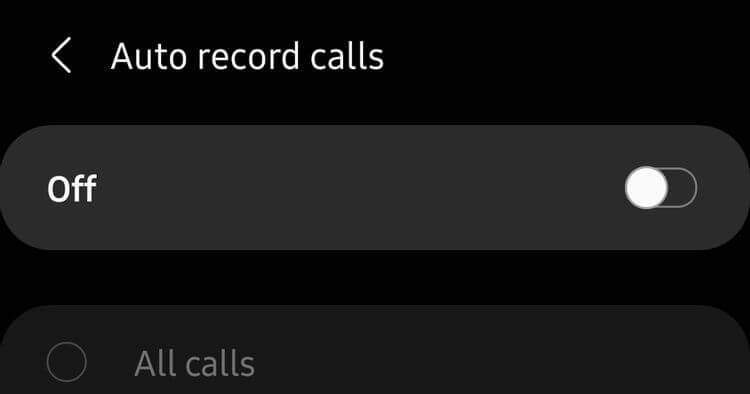
Tiếp tục chọn thiết lập ghi âm bạn muốn từ All calls, Calls from unsaved numbers hoặc Calls from specific numbers.
Bạn cũng có thể ghi âm cuộc gọi trên điện thoại Samsung Galaxy S21, Note, or Galaxy Fold như sau:
Không giống như một số điện thoại khác, app bên thứ ba sẽ không hiện thông báo khi bạn ghi âm cuộc gọi. Điều này chỉ xảy ra trên điện smartphone Android sử dụng app Google Phone làm ứng dụng liên lạc mặc định.
Bạn có thể chọn file audio bất kỳ, rồi chạm Share để chia sẻ bản ghi âm trên WhatsApp, Gmail, Drive…
Trên đây là cách ghi âm cuộc gọi trên điện thoại Samsung Galaxy. Hi vọng bài viết hữu ích với các bạn.
Theo Nghị định 147/2024/ND-CP, bạn cần xác thực tài khoản trước khi sử dụng tính năng này. Chúng tôi sẽ gửi mã xác thực qua SMS hoặc Zalo tới số điện thoại mà bạn nhập dưới đây: